PUBG er det mest populære Multiplayer Online Battle Arena (MOBA) spillet. PUBG står for PlayerUnknown's Battlegrounds som betyr at ukjente spillere kjemper i en kamp royal-modus. Spillerne kan enten kjempe som solo-medlem eller i en liten gruppe der vinneren er den siste mannen i live. Suksessen med spillet førte til utviklingen av mange andre lignende kamp royale spill, ett som populært var Fortnite BR. Spillet er gratis å laste ned fra Google Play Store for Android.
Gaming Buddy av Tencent for Windows, som også er utviklerne av PUBG, opprettet emulatoren som var spesielt tilpasset spillet. Gaming Buddy er i stand til å håndtere PUBG-mobilen og er godt optimalisert for å kjøre selv på low-end Windows-PC. Selv om det er en PC-versjon av PUBG, betales den derfor en emulator er et veldig godt alternativ å spille spillet gratis.
I dag i dette innlegget vil jeg snakke om alle mulige løsninger for å fikse feil, krasjer, etterslep og lasting av problemer på Tencent Gaming Buddy for Windows 7/8/10.
Content at Glance
- Fix Lag Spørsmål
- Laster fast på 98%
- Løs problemer med tale, mikrofon og lyd
- Løs alle feilkoder
- Kunne ikke starte motor og emulator
- Oppdater grafikkdriverne
- Kontrollnøkkel fungerer ikke
Feilsøking Tencent Gaming feil og problemer
Her er de beste løsningene for Tencent gaming buddy (Gameloop) feil, lasting og installering av problemer, krasjer og mer.
1. Fix Lag- eller FPS Drop-problemer på PUBG
Spillkompisen bruker tilgjengelige ressurser på PCen for å kjøre. Siden forskjellige systemer har forskjellige maskinvare- og programvarespesifikasjoner, er en bestemt innstilling kanskje ikke nyttig for den jevne og rotfrie driften av TGB på PC-en. Her er de beste innstillingene for Lag-Free-spill. Jeg gir de beste optimaliseringsinnstillingene for Windows 10, men du gjør endringer i henhold til systemet ditt basert på spesifikasjoner.
Her er de beste innstillingene for å fikse lag eller fryse problemer på Tencent-spillkompisen.
1. Høyreklikk på TBG-ikonet og klikk på Åpne filplassering.
2. Se nå etter filen som heter ' App Market', høyreklikk og åpne Egenskaper.
3. Klikk her på kompatibilitetsfanen . 
4. I løpet av kompatibilitetsmodus velger du nå en hvilken som helst annen versjon av lavere vinduer, og høyreklikker på Kjør dette programmet i denne modusen.
Hvis du har problemer, klikker du på Kjør kompatibilitets feilsøking og velger anbefalte innstillinger.
5. Sørg også for å velge Kjør ' Program som administrator ' og trykk Bruk.
6. Hvis systemet ditt kjører på Windows 7, last ned og installer DirectX fra Google Søk. Vinn 8/10 har dem forhåndsinstallert.
7. Lukk alle fanene og åpne TBG, åpne innstillingene i TBG.
8. Her Klikk på Engine, velg OpenGL hvis du har en god GPU og OpenGL + hvis en sterk grafikkprosessor. Og velg DirectX for god CPU og DirectX + hvis en veldig sterk CPU.
9. Til høyre, sjekk alle tilgjengelige bokser, men du har et dedikert GPU-kort som Nvidia og AMD, du kan velge Priotorise Dedicated GPU. Hvis ikke, fjern merket for den ruten.
10. Hold Anti-aliasing Lukk, sett minne mindre enn RAM-enheten din og hold oppløsningen lav eller høy basert på maskinvarespesifikasjoner. 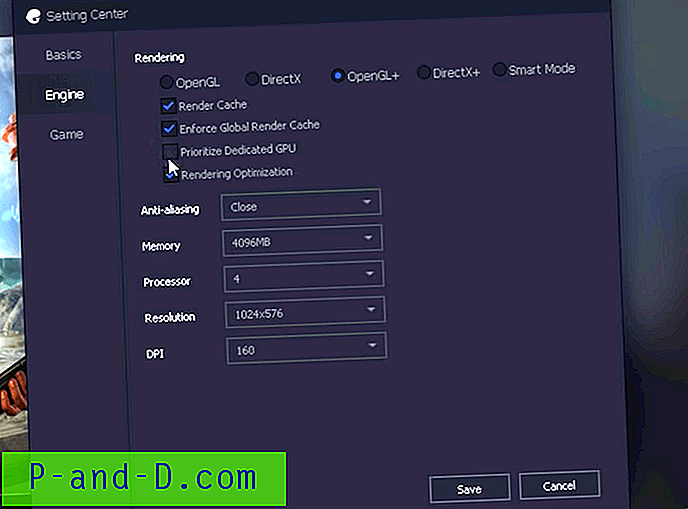
11. Klikk nå på Spillfanen, still oppløsning HD eller SD og visningskvalitet som jevn. Trykk Save Save-knappen og nyt spillrøret og lag-fritt på PC-systemet ditt.
2. Laster fast på 98% feil
Dette er det nest vanligste problemet som brukere står overfor mens de prøver å starte appen og appene sitter fast ved lasting. Jeg har kommet på noen av de best mulige løsningene for det samme.
Innstillinger for Windows Defender
Først må du avinstallere Gaming Buddy ved å gå til Programmer under Kontrollpanelet. Nå, søk etter Windows Defender. Klikk her på Windows Defender Security Center og klikk på Virus og trusselbeskyttelse. Nå åpner konfigurasjoner for beskyttelse mot virus og trusler, og deaktiver alle tilgjengelige alternativer.
Når du er ferdig, kan du gå til den nedlastede (hvis slettet nedlastingen igjen) Tencent gaming kompisfil og klikke på .exe-filen. Før du trykker på installasjonsknappen, klikker du på Bla gjennom-alternativet og sletter Emulator-mappen hvis den er til stede, lag en ny Emulator-mappe og klikk OK. Installer appen, og problemet er løst. Ferdig!
Avinstaller Antivirus-appen
En antivirus-app kan forårsake problemer med lasting av koder som er nødvendige for lansering av Gaming Buddy. Så det er bedre å avinstallere appen. Du kan også prøve å slappe av skanneevnen til Anti-Virus ved å endre innstillingene til AV-appen for å beskytte perifere data for systemet.
Bytt appmotor
DirectX og OpenGL har forskjellige arbeidsforhold, den ene trenger en god CPU, mens den andre er en god grafikkbehandlingsenhet. Så jeg anbefaler deg å bytte motor og prøve å starte emulatoren på nytt, i de fleste tilfeller er problemet løst hvis det skyldes motorens inkompatibilitet.
Slett Temp-mappen
Du kan finne plasseringen til Temp-mappen i diagnosealternativet til TGB. Nederst i diagnoseboksen ser du banen. Åpne Temp-mappen og slett de midlertidige filene. Start TGB på nytt for å sjekke om problemet er løst.
3. Fix Voice Chat | Mikrofon fungerer ikke Lydproblemer
Dette er ikke en feil av få, men mer enn 10% spillere i PUBG-universet. Jeg har funnet en enkel løsning for det samme.
Gå til lydinnstillinger på Windows. Se etter appvolum og enhetsinnstillinger under Andre lydalternativer. Forsikre deg om at TG Buddy er åpen i bakgrunnen. I så fall vil du se TBG under de kjørende Apps. Her vil du se Input and Output-alternativene som standard. Bare bytt begge til USB-enheten. 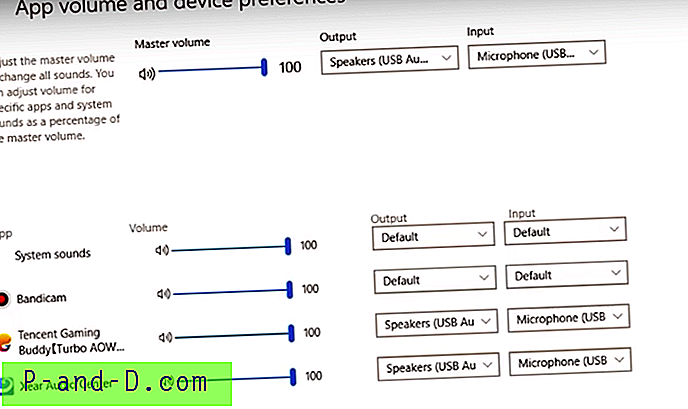 Høyreklikk nå på Lydikon → Åpne lyd → gå til Avanserte alternativer hver gang for avspilling og opptak. Her fjerner du merket for alle alternativene under Eksklusiv modus.
Høyreklikk nå på Lydikon → Åpne lyd → gå til Avanserte alternativer hver gang for avspilling og opptak. Her fjerner du merket for alle alternativene under Eksklusiv modus. 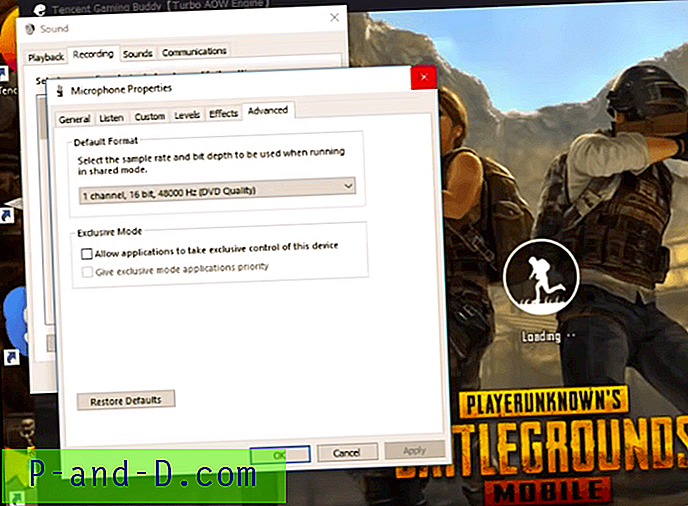
Hvis du ikke kan få utdata via høyttalere, må du sørge for at driverne er installert. Når du har slått på PUBG-mobil, minimer den og gå til innstillingen >> lydinnstillinger >> øke medievolumet.
4. TGB Error Code Fix
Feilkode 2, 3, 5
1. Avinstaller emulatoren
2. Gå til C: / drive og slett f0lder som er lagret som Tencent i programfiler. Hvis det viser at noen filer er i bruk, bare legg mappen til arkivet og slett den
3. Installer emulatoren igjen 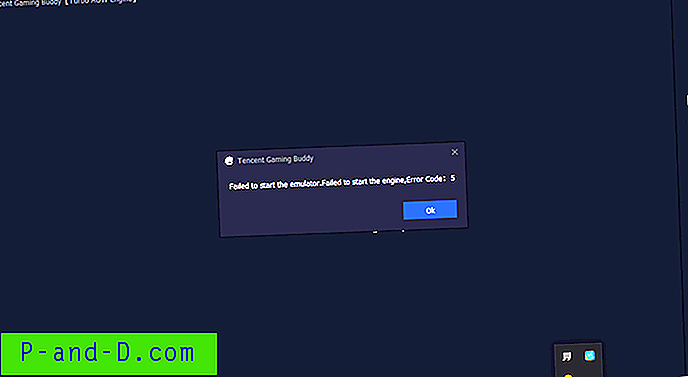
Feilkode 31 | Nedlasting feilet Vennligst prøv igjen
- Åpne Start-menyen
- Skriv inn cmd og kjør ledetekst som administrator.
- Lim inn denne koden
netsh winsock tilbakestilling
- Trykk på enter og start PCen på nytt.
Metode 2
1. Fjern alle Temp-filer: Window Key + R og skriv TEMP og trykk ENTER og Slett alle temp-filer og skriv også% TEMP% og slett alle filer.
2. Gå til Kontrollpanel → Brukerkonto → Endre kontonavn → Endre navn
3. Gå til Endre kontotype → Hvis du er administrator, så endre den til standard eller standard til admin
4. Logg inn på nytt og installer TGB på nytt.
100% CPU-bruk
Hvis prosessoren din fortsatt bruker 100%, kan du gjøre følgende:
- Avslutt TGB
- Kjør TGB
- Gå ut av TGB igjen
- Kjør det og gjort.
5. Kunne ikke starte emulatoren, Kunne ikke starte motoren (Error Fix)
Last ned prosess Hacker
- Last ned og installer prosesshacker.
- Når installert, kjør Process Hacker som administrator
- Søk blant søkefeltet

- Du vil se en fil som heter aow _ ***. Exe . Avslutt bare prosessen.
- Når aow-filen er avsluttet, prøv å kjøre PUBG på TGB. Problemet vil være løst.
Manuell reparasjon
- Åpne TBG og gå til innstillinger Basic, og ikke klikk “kjør ved oppstart” og start datamaskinen på nytt.
- Nå må du endre emulatorfilnavnet. Gå til “c: / programfiler” eller til stedet der filen ble installert.
- Du vil se en fil som heter TxGameAssistant .
- Bare endre filnavnet. For eksempel og start emulatoren på nytt.
- Det kan hende du får noen feil som: Kan ikke starte AOW-motor, Stoppet på nedlastningen på 1% og mer.
- Lukk nå emulatoren og start datamaskinen på nytt.
- Endelig, endre filnavnet til det opprinnelige navnet og gjort, så vil du ikke få problemer. Jubel ????
6. Fix Oppdater grafikkdriveren
Hvis du ser en feilmelding som sier Oppdater grafikkdriver eller mislyktes i å initialisere gjengivelsesmotoren. Følgende løsning kan bidra til å løse problemet.
- Last ned Driver Booster-fil på din Windows PC.
- Åpne filen og klikk ganske enkelt på installer.
- Velg 'Nei takk' for Advanced SystemCare og trykk Neste knapp.
- La Driver Booster bli installert på PC.
- Nå åpner appen og skann systemet for en utdatert driver.
- Hvis det er noen, vil du se muligheten til å oppdatere driveren. Bare last ned og oppdater filene.
- Når du er ferdig! Start PCen på nytt, åpne TGB og gjør innstillingsendringene kompatible med enheten din. Ferdig! ????
7. Nøkler fungerer ikke
Du kan tilbakestille tastene på TBG-en din for å løse problemet
- Gå til spillet og finn innstillingene.
- Velg kontrollene og velg tilpass.
- Klikk på Tilbakestill.
- Klikk lagre.
- Gå til Tencent Gaming Buddy-tastaturinnstillingene
- KeyMapping Mode og spilloppløsningen skal være den samme.
- Klikk på tilbakestill og deretter lagre.
PUBG fungerer ikke på Tencent Buddy
Hvis PUBG Mobile ikke kan laste eller forårsake problemet med installasjonen, kan du prøve en annen emulator som Bluestacks, Nox Player. Emulatoren er i stand til å håndtere tunge spill og laste ned PUBG-mobil fra Play Store direkte til emulatoren.
Les: Beste PUBG-emulator for PC for Windows og Mac
Hvordan installerer og bruker PUBG på Nox Player?
1. Last ned og installer Nox Player fra det offisielle nettstedet. Prosessen tar noen få klikk.
2. Når installert vellykket, vil du se Play Store-appen på hovedskjermen til Nox Player.
3. Åpne Google Store og logg inn med Google ID og passord.
4. Søk etter PUBG-spillet og installer det på emulatoren.
5. Åpne spillet og nyt det på PC gratis. Ferdig!
Last ned Nox Player | Gratis
PUBG-kontoforbud
Det er ingen måte å fikse PUBG Ban utover å vente til Ban løftes opp eller bruke noen annen påloggingskonto. Kortsiktige forbud i 1 dag, 3 dager, 5 dager osv. Er for upassende oppførsel, teamkilling, teaming osv. Eventuelle juks, upassende programmer, feilbruk osv. Kan føre til permanent forbud.
Konklusjon: Jeg håper at med løsningene ovenfor kan du løse alle problemene og feilene du møter på TGB for PUBG Mobile. Jeg håper innlegget var nyttig. Kommenter nedenfor for hjelp eller om nødvendig.






